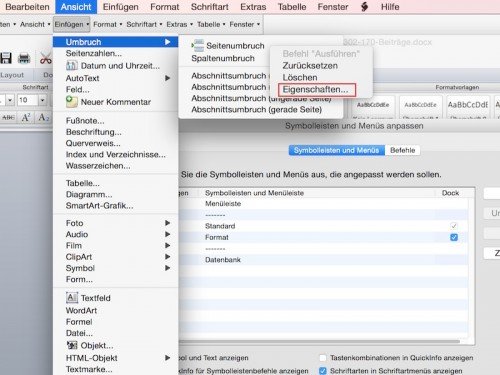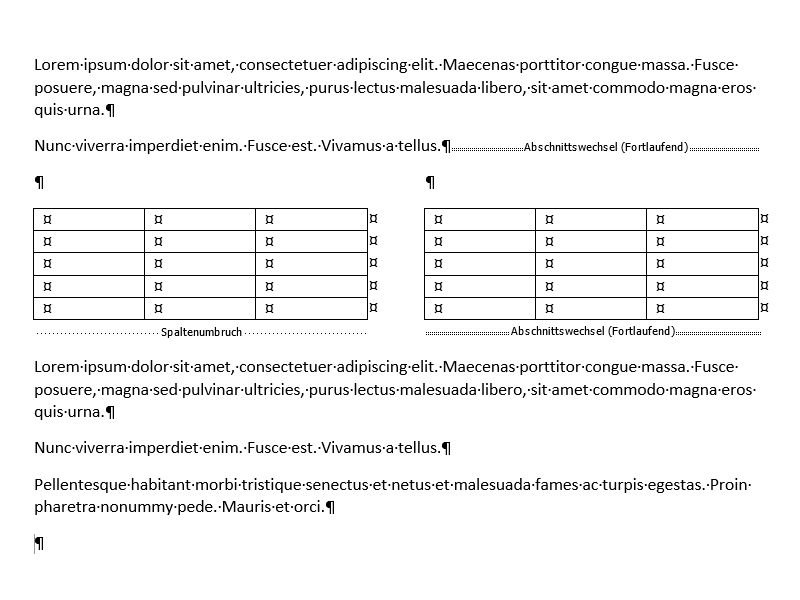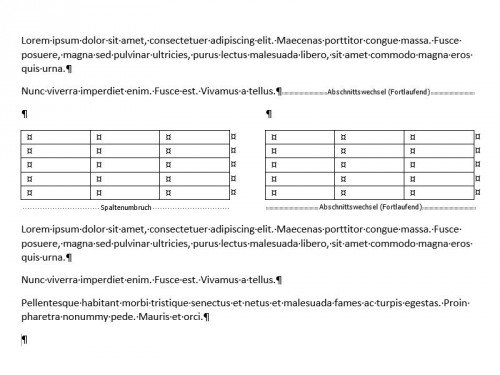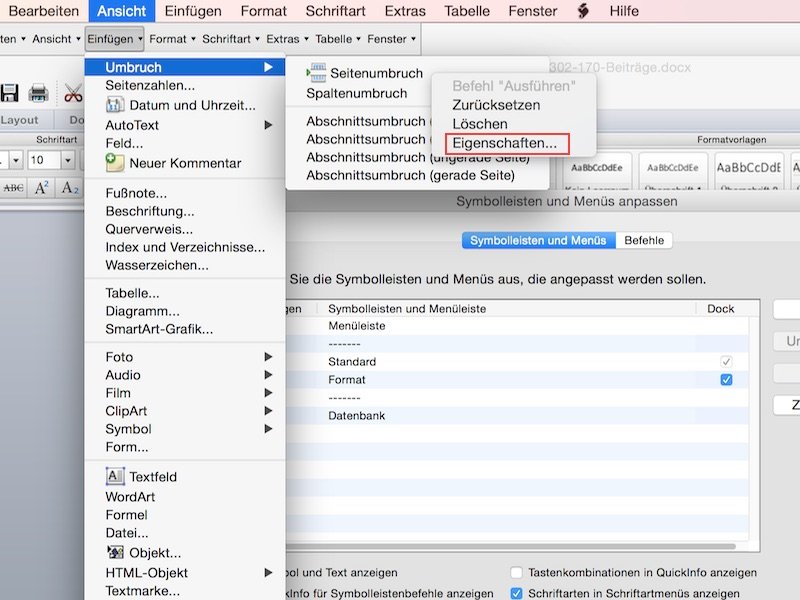
Word 2011: Tasten-Kombination für Seiten-Umbruch festlegen
Wer Word am Mac verwendet, vermisst unter Umständen manche von Windows gewöhnten Tastenkürzel. Zum Einfügen eines Seitenumbruchs muss man beispielsweise oben in der Menüleiste auf „Einfügen, Umbruch, Seitenumbruch“ klicken. Mit diesem Trick geht es auch mit einem Tastenkürzel.
Als Erstes wird Word 2011 gestartet, etwa über das Symbol im Dock, oder per Spotlight-Suche. Im Anschluss in der Menüleiste auf „Ansicht, Symbolleisten, Symbolleisten und Menüs anpassen…“ klicken. Jetzt wird oben eine zweite Ausgabe der Menüleiste eingeblendet, in der man auf „Einfügen, Umbruch“ klickt. Dann mit der rechten Maustaste auf die Zeile „Seitenumbruch“ klicken, um das Kontextmenü einzublenden. Dort folgt ein Klick auf „Eigenschaften…, Tastatur…“.
Im daraufhin angezeigten Dialogfeld lässt sich eine Tastenkombination hinterlegen. Empfehlenswert ist, [Cmd] + [Enter] zu nutzen, da in Windows zum Einfügen des Seitenumbruchs [Strg] + [Enter] genutzt wird.